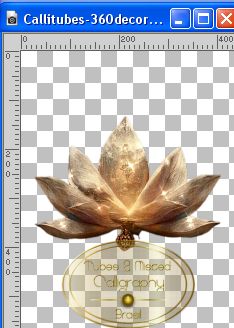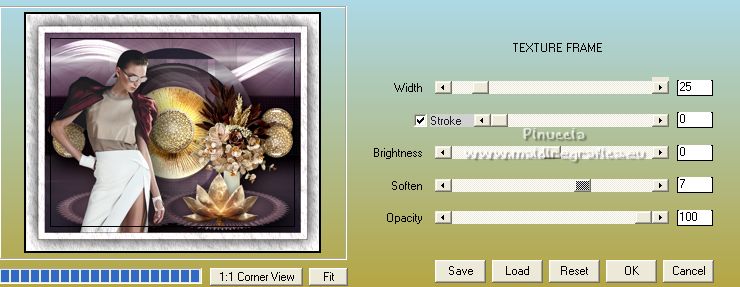|
TOP AXION


Merci beaucoup Lica de ton invitation à traduire tes tutoriels en français.

Le tutorial a été créé avec PSPX9 et traduit avec PSPX7, PSPX2 et PSPX3 mais il peut également être exécuté avec les autres versions.
Suivant la version utilisée, vous pouvez obtenir des résultats différents.
Depuis la version X4, la fonction Image>Miroir a été remplacée par Image>Renverser horizontalement,
et Image>Renverser avec Image>Renverser verticalement.
Dans les versions X5 et X6, les fonctions ont été améliorées par la mise à disposition du menu Objets.
Avec la nouvelle version X7, nous avons à nouveau Miroir/Retourner, mais avec nouvelles différences.
Consulter, si vouz voulez, mes notes ici
Certaines dénominations ont changées entre les versions de PSP.
Les plus frequentes dénominations utilisées:

 traduction anglaise ici traduction anglaise ici
 vos versions ici vos versions ici

Nécessaire pour réaliser ce tutoriel:

Merci pour les tubes PQnaAlice et Callitubes.
(les liens des sites des tubeuses ici)

consulter, si nécessaire, ma section de filtre ici
Filters Unlimited 2.0 ici
Axion - Lens Flare ici
Andromeda - Perspective ici
Filter Factory Gallery Q - Gravity Blossom ici
Carolaine & Sensibility - CS-LDots ici
Alien Skin Eye Candy 5 Impact, Perspective Shadow, Glass ici
Nik Software - Color Efex ici
AAA Frames - Texture Frame ici
Filtres Funhouse et Factory Gallery peuvent être utilisés seuls ou importés dans Filters Unlimited.
voir comment le faire ici).
Si un filtre est fourni avec cette icône,  on est obligé à l'importer dans Unlimited on est obligé à l'importer dans Unlimited

N'hésitez pas à changer le mode mélange des calques et leur opacité selon les couleurs utilisées.
Dans les plus récentes versions de PSP, vous ne trouvez pas le dégradé d'avant plan/arriére plan ou Corel_06_029.
Vous pouvez utiliser le dégradé des versions antérieures.
Ici le dossier Dégradés de CorelX.

1. Placer en avant plan la couleur #1d1b26,
et en arrière plan la couleur #654549.
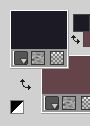
Préparer un dégradé de premier plan/arrière plan, style Linéaire.
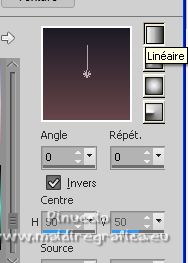
2. Ouvrir alphachanel_axion
Fenêtre>Dupliquer ou sur le clavier shift+D pour faire une copie.

Fermer l'original.
La copie, qui sera la base de votre travail, n'est pas vide, mais contient les sélections enregistrées sur le canal alpha.
3. Sélections>Charger/Enregistrer une sélection>Charger à partir d'un canal alpha.
La sélection #1 est déjà disponible.
On doit seulement cliquer sur Charger.

Remplir  la sélection du dégradé. la sélection du dégradé.
3. Effets>Modules Externes>Axion - Lens Flare.
J'ai cliqué sur Load Settings et selectionné Flare1
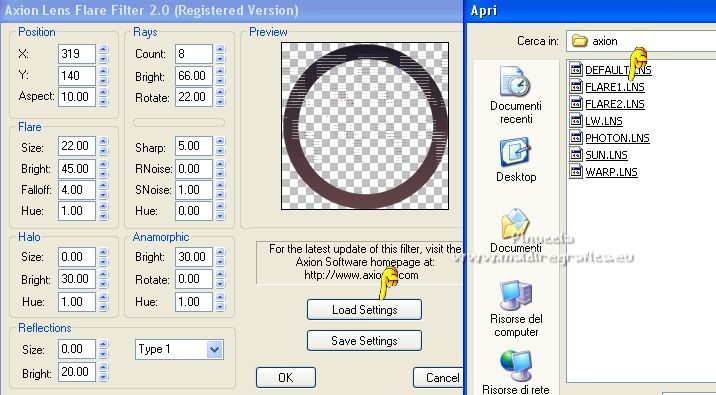
Résultat

Sélections>Désélectionner tout.
4. Activer l'outil Baguette magique  , tolérance et progressivité 0, , tolérance et progressivité 0,
et cliquer dans le cercle pour le sélectionner.

Calques>Nouveau calque raster.
Calques>Agencer>Déplacer vers le bas.
5. Changer les réglages du dégradé, style Halo.
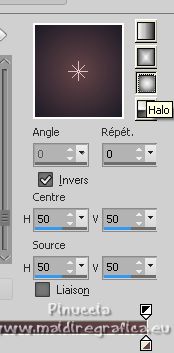
Réduire l'opacité de l'outil Pot de peinture à 50%.
Remplir  la sélection du dégradé. la sélection du dégradé.
6. Effets>Modules Externes>Carolaine and Sensibility - CS-LDots.

Placer à nouveau l'opacité de l'outil Pot de peinture à 100.
Garder sélectionné,
et minimiser le travail pour le moment.
7. Nous allons préparer le fond pour le cercle.
Ouvrir une nouvelle image transparente 1024 x 800 pixels.
Remplir  l'image transparente avec le dégradé Halo. l'image transparente avec le dégradé Halo.
8. Effets>Modules Externes>Axion - Lens Flare, comme précédemment.

9. Image>Redimensionner, à 80%, redimesionner tous les calques décoché.
Image>Rotation libre - 90 degrés à gauche.

10. Effets>Modules Externes>Filters Unlimited 2.0 - Filter Factory Gallery Q - Gravity Blossom..

Mon résultat

11. Effets>Effets de réflexion>Miroir rotatif, par défaut.

Mon résultat
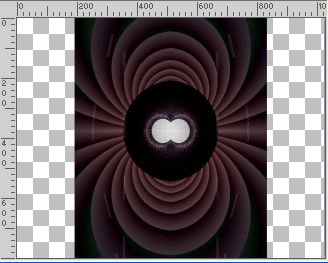
À ce stade l'auteur montre ses résultats avec les couleurs du tutoriel,
et avec les couleurs d'une autre version
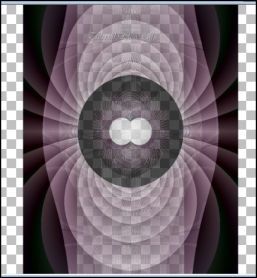 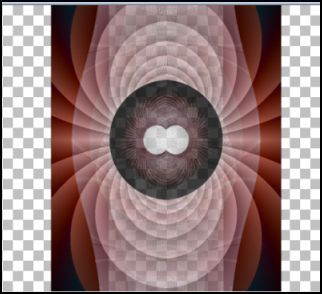
Si votre résultat, comme il l'était pour moi, n'est pas comme celui de Lica,
utilisez l'image fournie - continuer à partir de l'étape 12.
12. Activer le travail que vous avez minimisé à l'étape 6.
Calques>Nouveau calque raster.
Calques>Agencer>Déplacer vers le bas.
Ouvrir l'image Efeito_FFG_Q_Gravity Blossom... lc pspimage 
Édition>Copier.
Édition>Coller dans la sélection.

13. Effets>Effets 3D>Ciselage, couleur d'arrière plan.
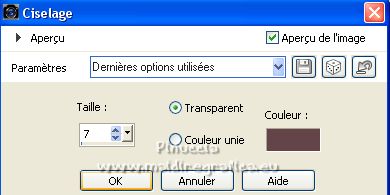
Sélections>Désélectionner tout.
14. Effets>Modules Externes>Alien Skin Eye Candy 5 Impact - Glass.
Sélectionner le preset Clear ou autre, à votre goût.

Fermer le calque Raster 1.

Calques>Fusionner>calques visibles.
15. Re-ouvrir et vous positionner sur le calque Raster 1.

Calques>Dupliquer.
16. Activer l'outil Baguette magique  , tolérance et progressivité 0, , tolérance et progressivité 0,
et cliquer dans le cercle pour le sélectionner.
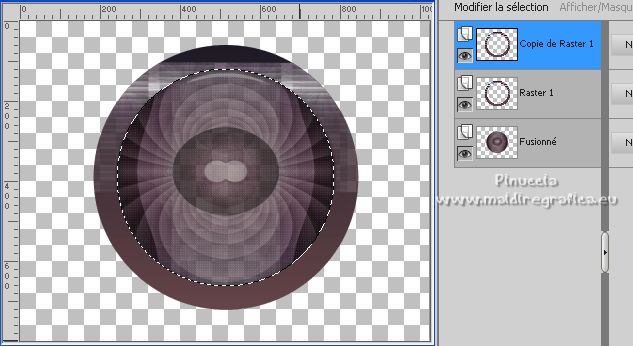
Remplir  la sélection avec le dégradé Halo. la sélection avec le dégradé Halo.
Sélections>Désélectionner tout.

17. Effets>Effets de distorsion>Rayonnement.

18. Effets>Modules Externes>Andromeda - Perspective
Cliquer sur Presets

placer les réglages et cliquer dans la coche en bas à droite pour appliquer
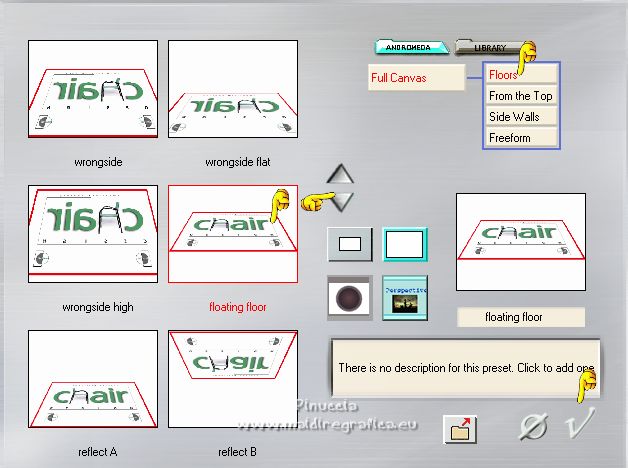
À nouveau cliquer sur la coche en bas à droite pour fermer.
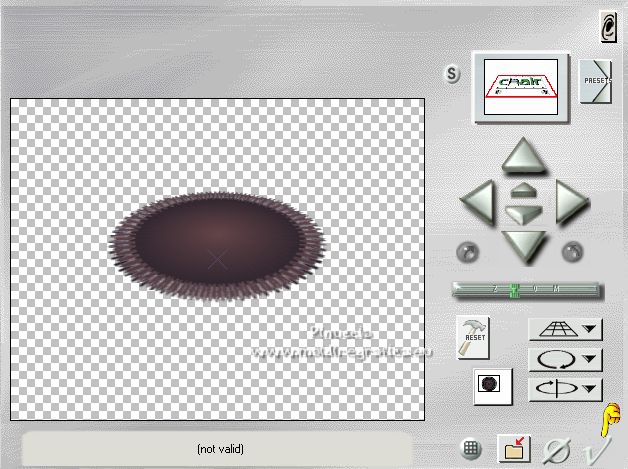
19. Effets>Effets d'image>Décalage.
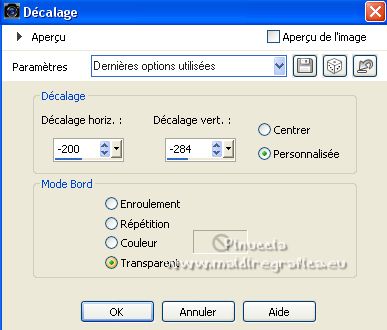
Touche K sur le clavier pour activer l'outil Sélecteur 
pousser le noeud central supérieure vers le bas, comme ci-dessous.
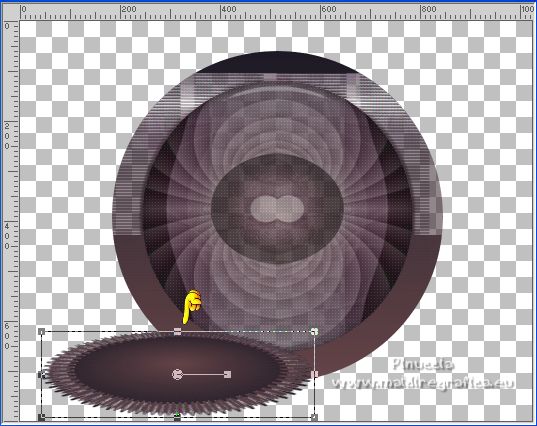
Calques>Dupliquer.
Image>Miroir.
Calques>Fusionner>Fusionner le calque de dessous.
20. Calques>Nouveau calque raster.
Calques>Agencer>Placer en bas de la pile.
Sélections>Charger/Enregistrer une sélection>Charger à partir d'un canal alpha.
Ouvrir le menu des sélections et charger la sélection #2.

Remplir  la sélection du dégradé Halo. la sélection du dégradé Halo.
21. Effets>Modules Externes>Carolaine &Sensibility - CS-LDots.

22. Effets>Effets 3D>Ciselage, comme précédemment.
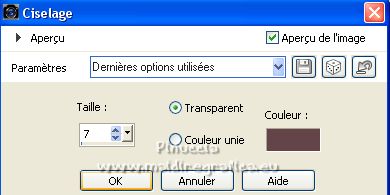
Sélections>Désélectionner tout.
Placer le calque en mode Lumière douce
23. Calques>Nouveau calque raster.
Calques>Agencer>Placer en bas de la pile.
Remplir  le calque avec le dégradé Halo. le calque avec le dégradé Halo.
Calques>Dupliquer.
24. Effets>Modules Externes>Axion - Lens Flare, comme précédemment.

Placer le calque en mode Éclaircir davantage.
La tag et les calques - Modes mélange et opacité à votre goût.
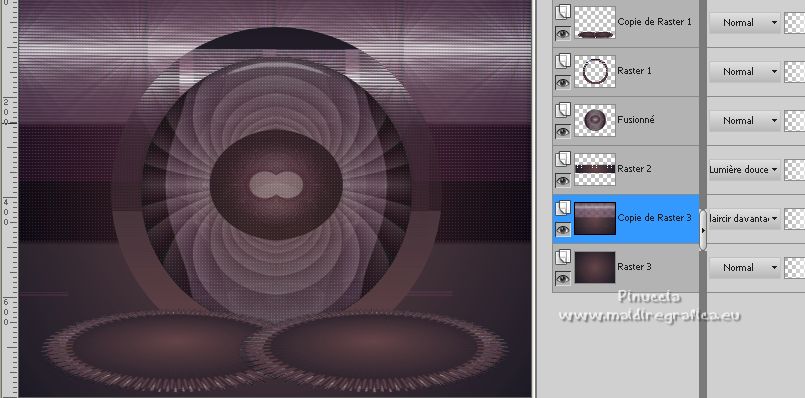
25. Effets>Modules Externes>Alien Skin Eye Candy 5 Impact - Perspective Shadow, à votre goût.
Répéter l'Effets sur les autre 4 calques du haut, Raster 2, Fusionné, Raster 1, Copie de Raster 1.
26. Vous positionner sur le calque Fusionné.
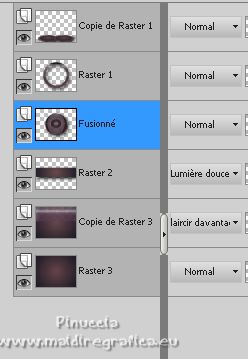
Ouvrir Callitubes-246decor 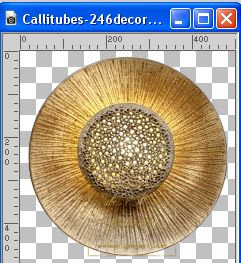
Édition>Copier.
Revenir sur votre travail et Édition>Coller comme nouveau calque.
Image>Redimensionner, à 80%, redimensionner tous les calques décoché.
Le tube est à sa place.

Effets>Effets 3D>Ombre portée, à choix.
27. Ouvrir decoaxion2_lc 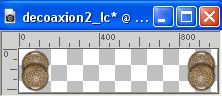
Édition>Copier.
Revenir sur votre travail et Édition>Coller comme nouveau calque.
Le tube est à sa place.

Effets>Effets 3D>Ombre portée, à choix.
28. Ouvrir decoraxion_lc 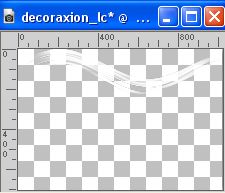
Édition>Copier.
Revenir sur votre travail et Édition>Coller comme nouveau calque.
Touche K pour activer l'outil sélecteur 
et placer Position horiz.: -22,00 et Position vert.: 27,00.
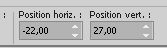

Touche M pour désélectionner l'outil.
Déplacer ce calque au dessous du calque Raster 2.
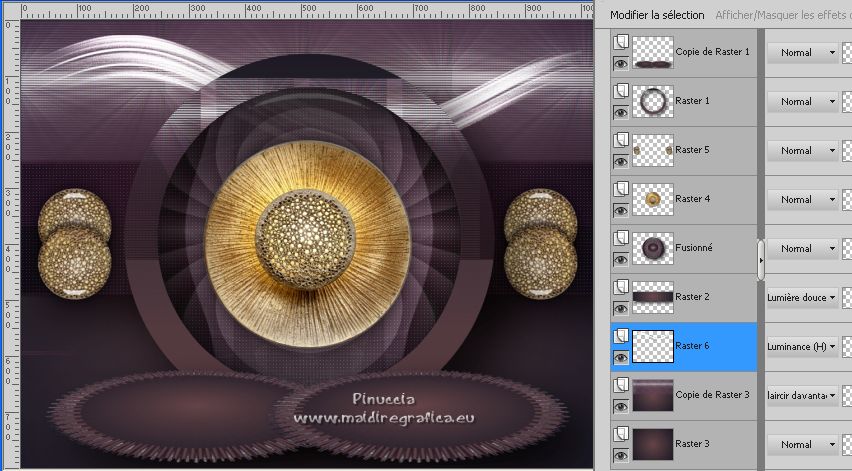
Vous positionner sur le calque Raster 2.
Calques>Dupliquer.
29. Calques>Fusionner>Calques visibles.
30. Optionnel: Effets>Modules Externes>Nik Software - Color Efex - Contrast Only ou à votre goût.
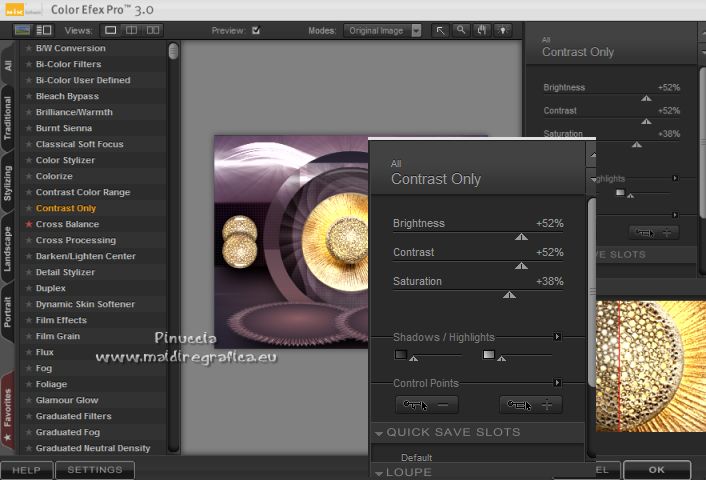
31. Ouvrir le tube 889MulherByPqnaAlice 
Effacer le watermark et Édition>Copier.
Revenir sur votre travail et Édition>Coller comme nouveau calque.
Image>Redimensionner, à 120%, redimensionner tous les calques décoché.
Déplacer  le tube à gauche. le tube à gauche.
Effets>Effets 3D>Ombre portée, à choix.
32. Ouvrir le tube Callitubes-277flores 
Édition>Copier.
Revenir sur votre travail et Édition>Coller comme nouveau calque.
Déplacer  le tube à droite le tube à droite
Effets>Effets 3D>Ombre portée, à choix.
33. Ouvrir le tube Callitubes-360decor 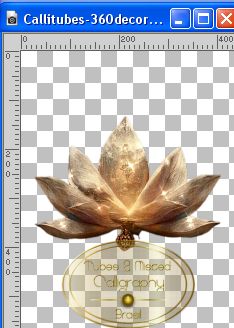
Édition>Copier.
Revenir sur votre travail et Édition>Coller comme nouveau calque.
Image>Redimensionner, à 80%, redimensionner tous les calques décoché.
Déplacer  le tube en bas à droite. le tube en bas à droite.

Effets>Effets 3D>Ombre portée, à choix.
34. Image>Ajouter des bordures, 2 pixels, symétrique, couleur d'arrière plan.
Image>Ajouter des bordures, 25 pixels, symétrique, couleur #ffffff.
Image>Ajouter des bordures, 2 pixels, symétrique, couleur d'arrière plan.
Sélections>Sélectionner tout.
Image>Ajouter des bordures, 50 pixels, symétrique, couleur #ffffff.
Effets>Effets 3D>Ombre portée, couleur #000000.

Sélections>Désélectionner tout.
35. Effets>Modules Externes>AAA Frames - Texture Frame.
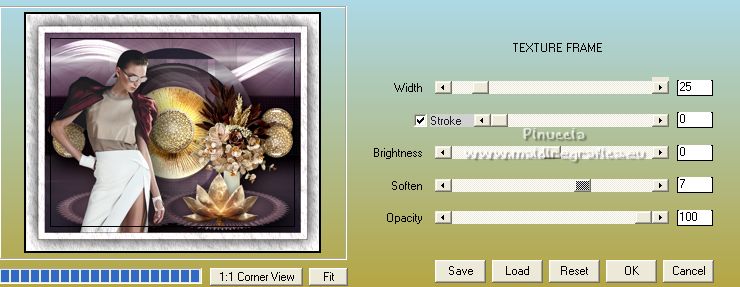
36. Signer votre travail sur un nouveau calque.
Ajouter, si vous voulez, les watermarks de l'auteur et du traducteur.
Image>Redimensionner, 1024 pixels de largeur, redimensionner tous les calques coché.
Enregistrer en jpg.
Pour les tubes de cette version merci Nena Silva

 vos versions ici vos versions ici

Si vous avez des problèmes, ou des doutes, ou vous trouvez un link modifié,
ou seulement pour me dire que ce tutoriel vous a plu, vous pouvez m'écrire.
3 Février 2023

|





 traduction anglaise
traduction anglaise  vos versions
vos versions 



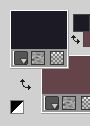
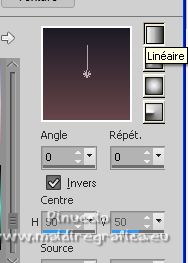


 la sélection du dégradé.
la sélection du dégradé.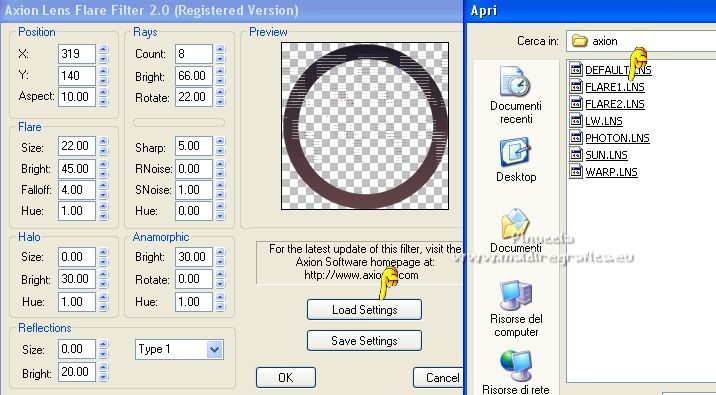

 , tolérance et progressivité 0,
, tolérance et progressivité 0,
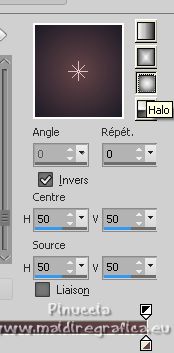






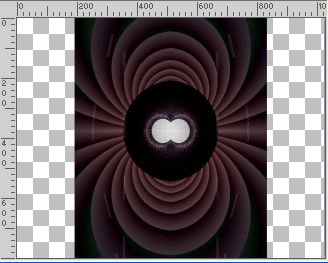
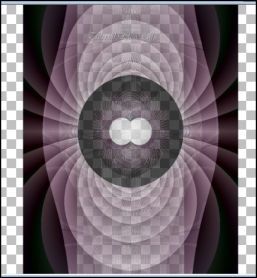
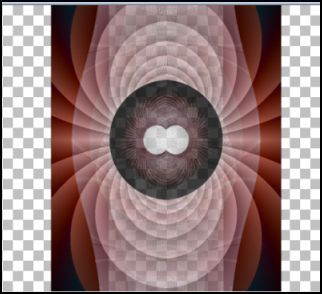


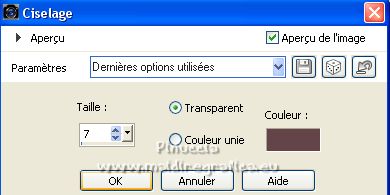



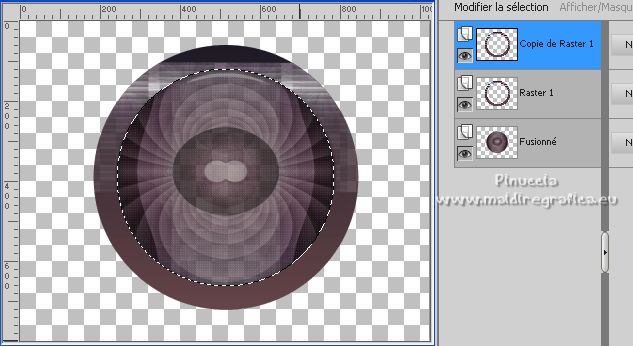



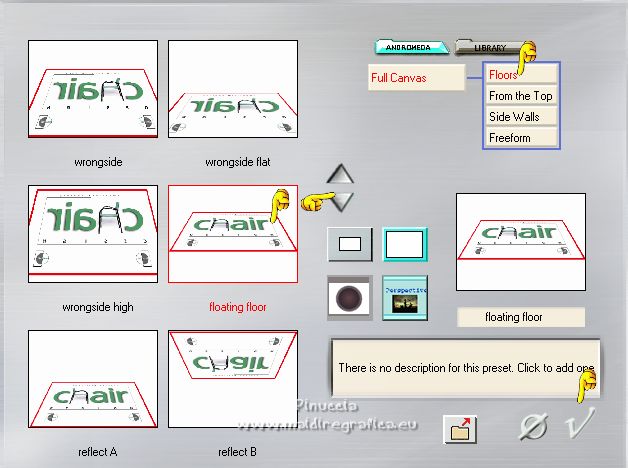
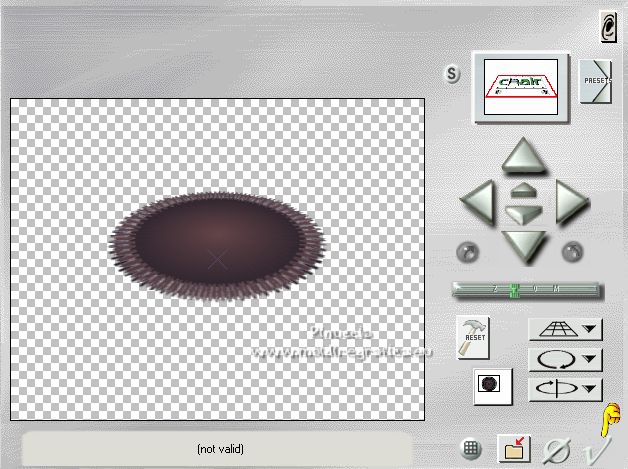
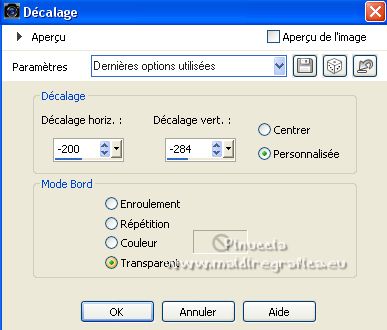

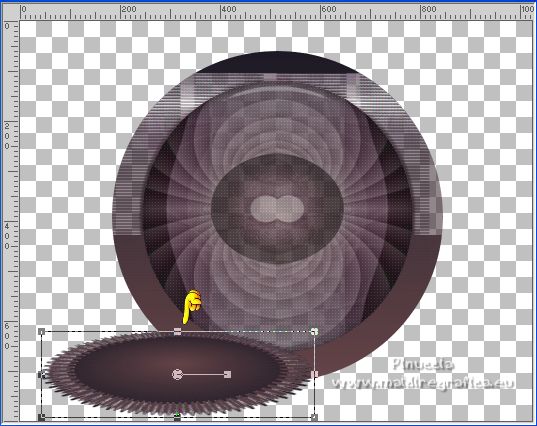



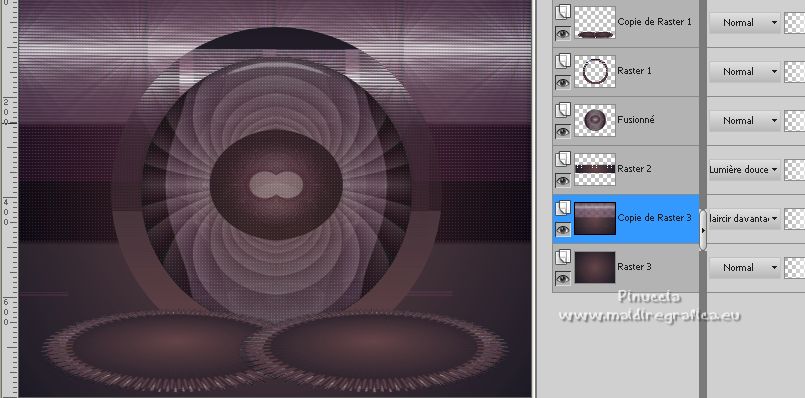
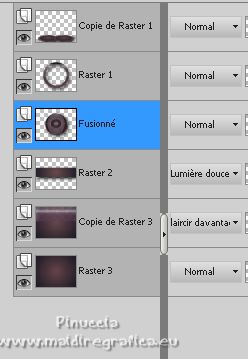
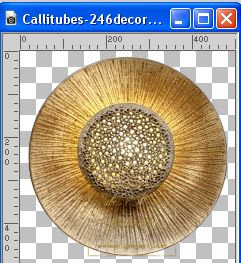

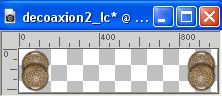

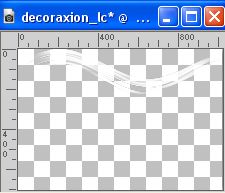
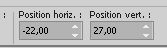

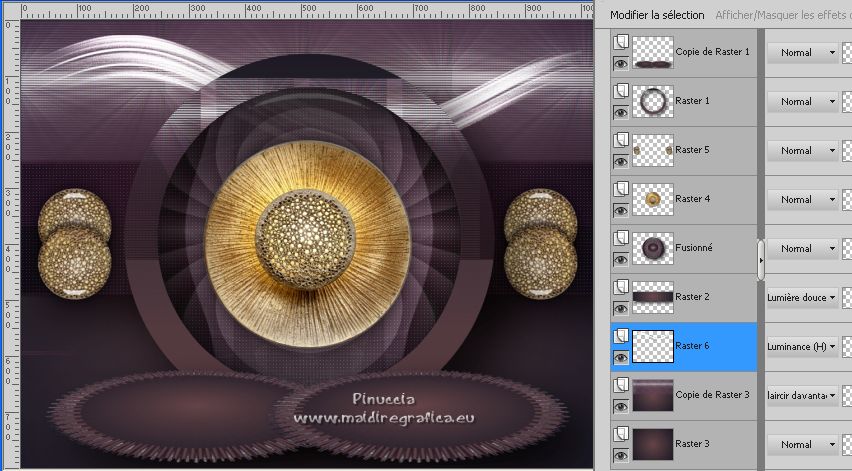
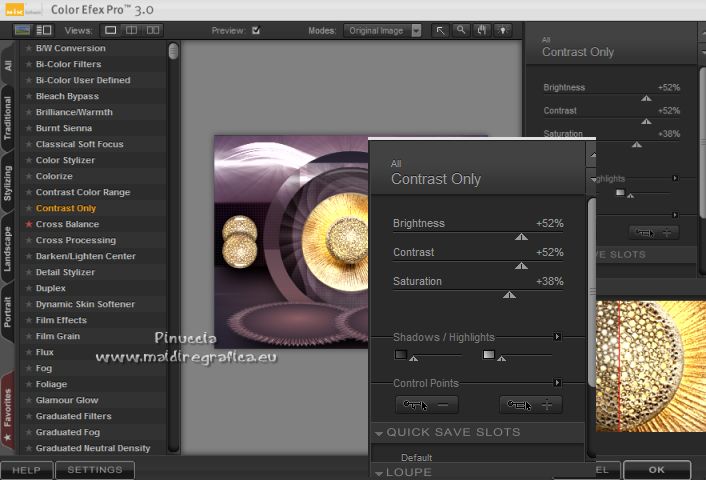

 le tube à gauche.
le tube à gauche.